- Autor Jason Gerald [email protected].
- Public 2024-01-15 08:13.
- Viimati modifitseeritud 2025-01-23 12:16.
See wikiHow õpetab teile, kuidas arvutis Adobe Illustratorile fonti seadistada. Fonte saate lisada Windowsi või Maci arvutisse.
Samm
Meetod 1: 2: Windowsis
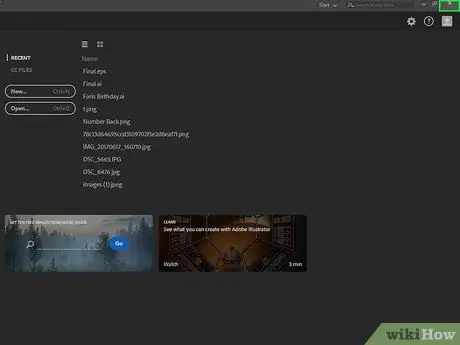
Samm 1. Sulgege Illustrator, kui see on veel avatud
Hiljuti installitud fonte ei kuvata Illustratoris, kui installite need programmi töötamise ajal.
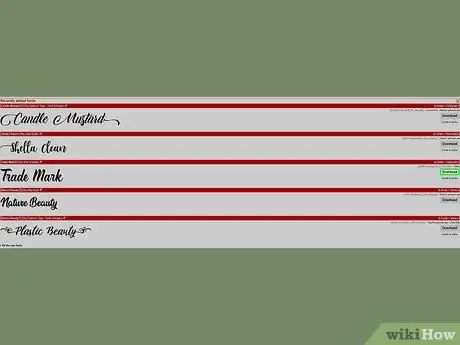
Samm 2. Vajadusel laadige alla font, mida soovite installida
Kui teil pole veel fonti, mida soovite installida, leidke ja laadige see enne jätkamist alla.
- Illustratorisse installitavad fondid peavad olema täielikud. See tähendab, et peate sisaldama kaldkirjas, paksus kirjas ja allajoonitud malle, samuti täis- ja väiketähti.
- Fonte saab alla laadida vormingus. OTF,. PFP,. TFF ja. TTF.
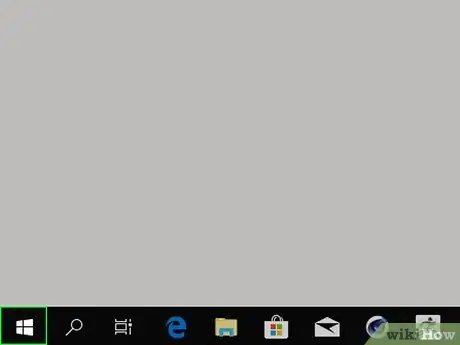
Samm 3. Mine Start
Selleks klõpsake vasakus alanurgas Windowsi logo.
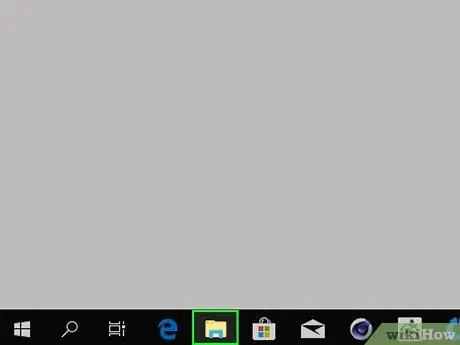
Samm 4. Avage File Explorer
Klõpsake akna Start vasakus alanurgas kaustakujulist ikooni.
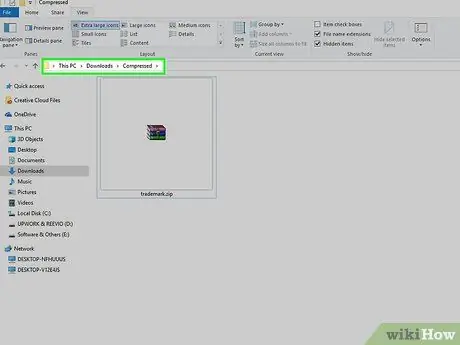
Samm 5. Avage installitava fondi ZIP -kaust
Klõpsake kausta, kuhu fondi ZIP -fail on salvestatud (nt Allalaadimised) File Exploreri vasakus veerus.
Võimalik, et peate ZIP -kausta leidmiseks selle peaaknas avama täiendava kausta
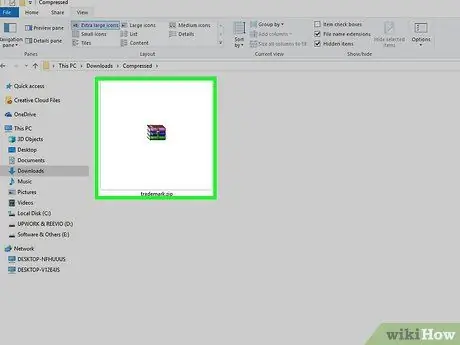
Samm 6. Klõpsake kausta Font ZIP
Valitakse kaust.
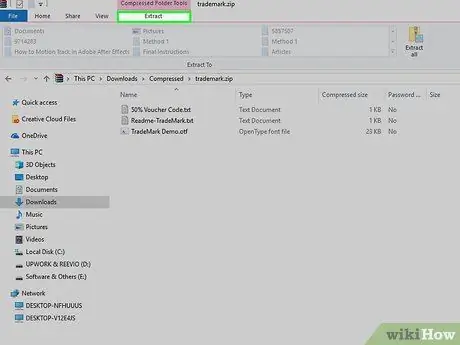
Samm 7. Klõpsake väljavõtet
See vahekaart asub failihalduri akna ülaosas. See avab vahekaardi all oleva tööriistariba Väljavõte.

Samm 8. Klõpsake tööriistariba paremal küljel Extract all
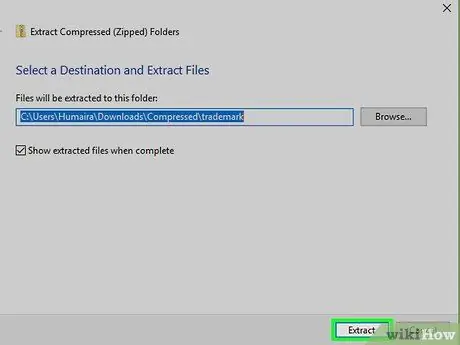
Samm 9. Kui küsitakse, klõpsake Extract (Väljavõte)
Kaust eraldab end tavaliseks kaustaks.
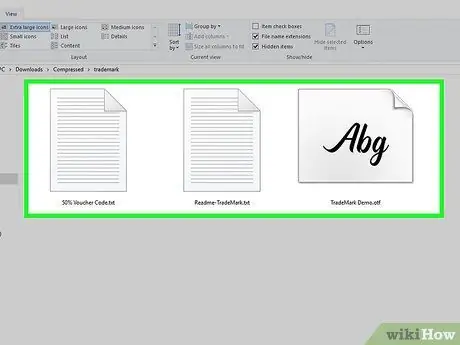
Samm 10. Oodake, kuni fondifaili ekstraheerimine lõpeb
Kui olete lõpetanud, avatakse ekstraheeritud fonte sisaldav kaust. See tähendab, et saate fondifailiga kohe suhelda.
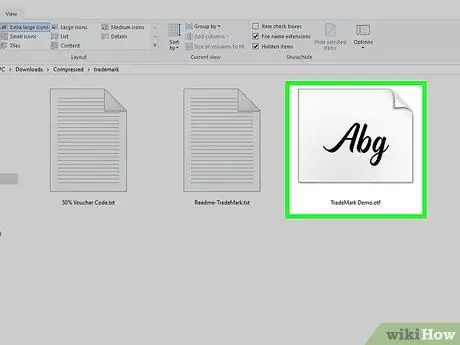
Samm 11. Topeltklõpsake fondifaili
Seda tehes avaneb aken, mis näitab fondi eelvaadet.
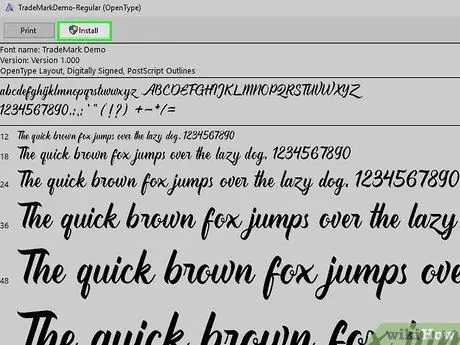
Samm 12. Klõpsake Install
See valik on eelvaateakna ülaosas. Valitud font installitakse mis tahes rakendusse, mis kasutab arvutis fonte, sealhulgas Illustrator.
Kui paksus, kaldkirjas ja muudes jaotistes on eraldi fondifailid, peate fondi Illustratoris toimimiseks topeltklõpsama ja installima iga jaotise
Meetod 2/2: Macis
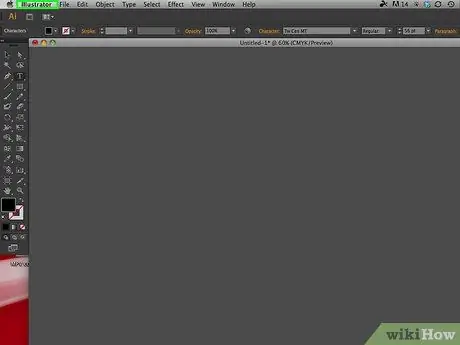
Samm 1. Veenduge, et olete kõik rakendused sulgenud
Kõik teksti- või pilditöötlusprogrammid tuleb sulgeda, enne kui saate oma Macile fonte lisada. Mõned rakendused, mis tuleks sulgeda, on järgmised:
- Adobe Illustrator
- Lehed
- Microsoft Office'i rakendused
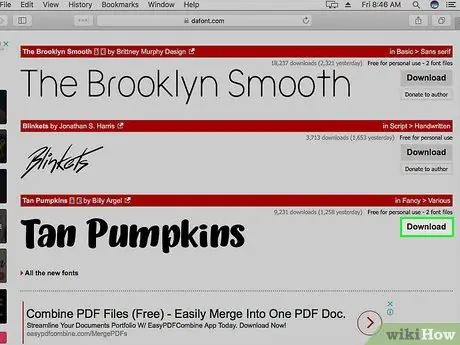
Samm 2. Vajadusel laadige alla font, mida soovite installida
Kui teil pole veel fonti, mida soovite installida, leidke ja laadige see enne jätkamist alla.
- Illustratorisse installitavad fondid peavad olema täielikud. See tähendab, et peate sisaldama kaldkirjas, paksus kirjas ja allajoonitud malle, samuti täis- ja väiketähti.
- Fonditüübid, mida saab kasutada Maci arvutites, on. DFONT,. TTC,. OTF, PostScript,. TTF ja Multiple Master.
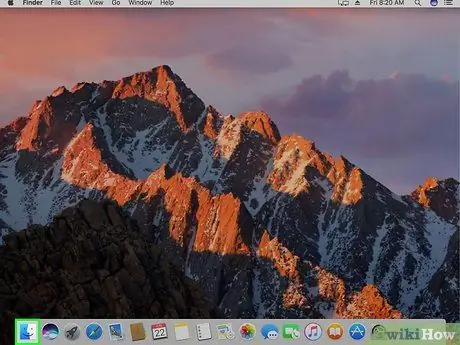
Samm 3. Käivitage Finder
See sinine näokujuline rakendus asub Maci dokis.
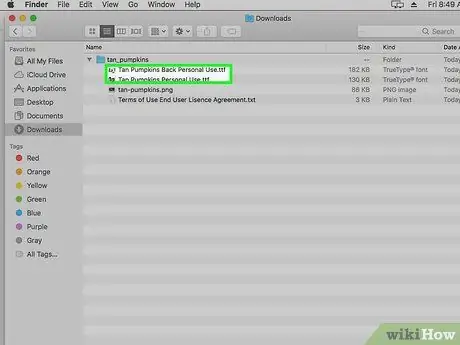
Samm 4. Minge asukohta, kuhu soovite installitava fondi salvestada
Klõpsake Finderi vasakul küljel fondifailide salvestamiseks kasutatavat kausta, seejärel avage fondifailide kaust.
Kui fondifaili pole kaustas, minge lihtsalt fondifaili salvestuskohta
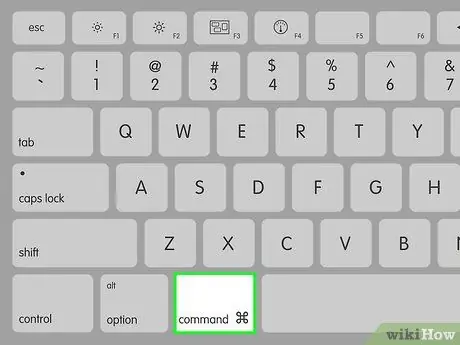
Samm 5. Valige fondifail
Klõpsake fondifailil, mida soovite installida.
Kui font koosneb mitmest failist (nt "Kursiiv", "Bold" jne), valige iga fail, hoides all nuppu Command ja klõpsates igal fondifailil
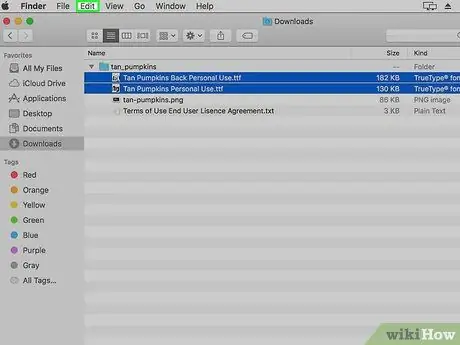
Samm 6. Klõpsake nuppu Redigeeri
See menüü asub ekraani vasakus ülanurgas. Kuvatakse rippmenüü.
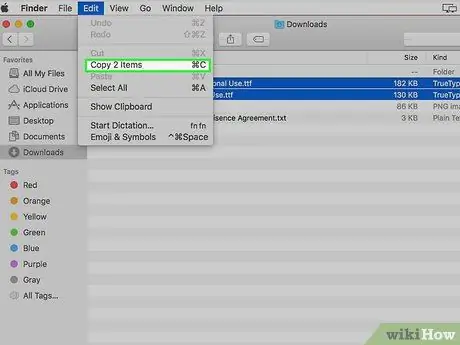
Samm 7. Klõpsake nuppu Kopeeri
See valik on rippmenüüs Muuda. Fontfail kopeeritakse.
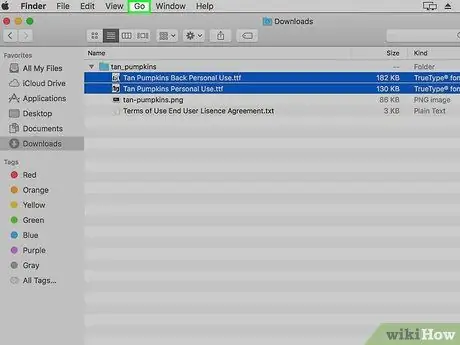
Samm 8. Klõpsake nuppu Mine
See menüü asub teie Maci menüüribal. Avaneb teine rippmenüü.
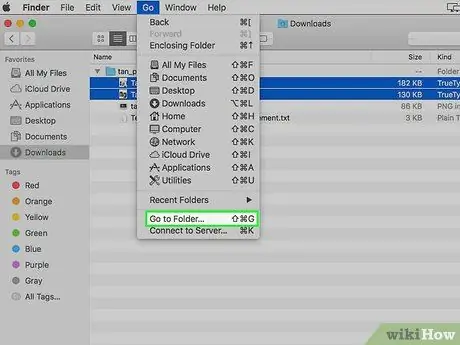
Samm 9. Klõpsake nuppu Mine kausta
See valik on rippmenüü allosas Mine.
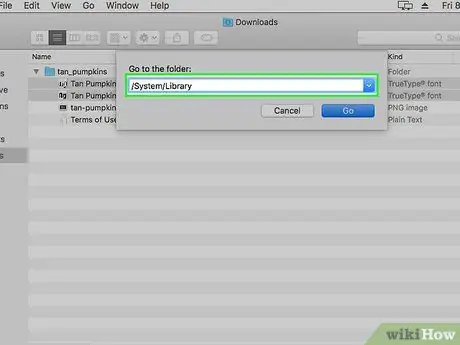
Samm 10. Sisestage /System /Library ja vajutage Return
Kaustad Raamatukogu Mac -arvutis avaneb.
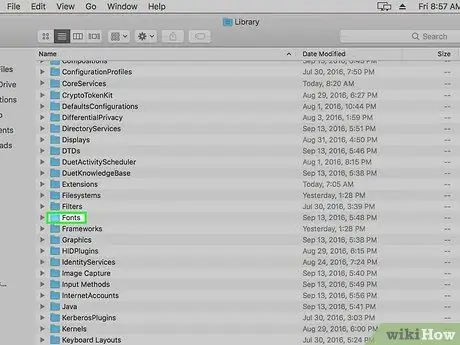
Samm 11. Topeltklõpsake Fondid
See kaust sisaldab kõigi Maci programmide fonte, sealhulgas Illustrator.
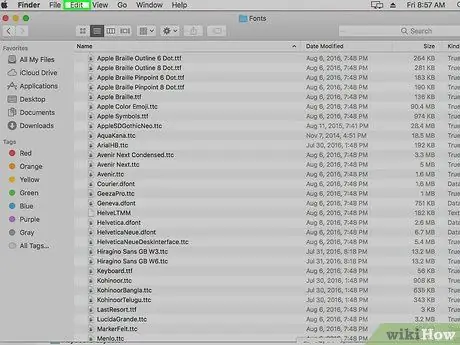
Samm 12. Klõpsake menüüribal nuppu Redigeeri
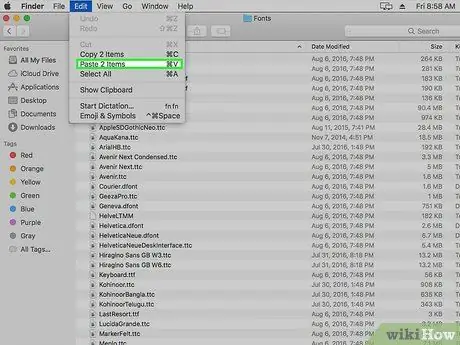
Samm 13. Klõpsake käsku Kleebi üksused
Teie fondifail kleebitakse kausta Fondid.
Kui kopeerite mitu faili, klõpsake nuppu Kleebi üksused Asendajana.
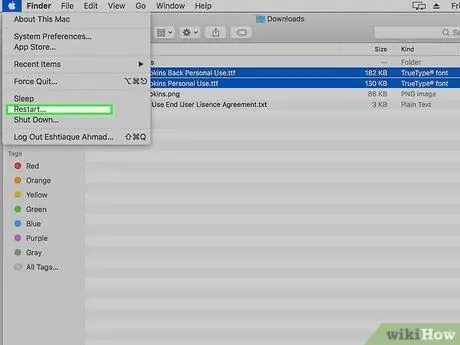
Samm 14. Taaskäivitage Maci arvuti
Klõpsake Apple'i menüüd

vali Taaskäivita…, seejärel klõpsake Taaskäivita kui palutakse. Kui teie Mac on taaskäivitamise lõpetanud, võite käivitada Illustrator ja kasutada äsja installitud fonte.






